5 Бесплатных видоредакторов с хромакей для Windows, Linux и macOS
Хромакей становится всё более востребованным инструментом для редактирования видео. Это связано с тем, что монтаж постепенно переходит из категории профессиональных увлечений в категорию хобби, доступного широкой аудитории.
Хромакей (от англ. chroma – цвет и key out – изолировать) позволяет быстро удалить зелёный фон на видео. В последствии вы можете заменить фон другим изображением или оставить его прозрачным.
Мы сделали обзор пяти видеоредакторов со встроенным инструментом хромакей. В списке вы найдёте программы для Windows, macOS и Linux. Все пять инструментов абсолютно бесплатны и интуитивны – вы сможете их использовать даже без опыта монтажа.
Обзор лучших инструментов хромакей
Из всех бесплатных видеоредакторов, доступных на рынке, мы включили наиболее простые в использовании и не требовательные к ресурсам компьютера инструменты:
- VSDC (Windows) – рекомендован для пользователей Windows
- iMovie (iOS and macOS) – рекомендован для пользователей устройств Apple
- Shotcut (Windows, iOS, Linux)
- OpenShot (Windows, iOS, Linux)
- HitFilm Express (Windows, macOS)
Ниже – краткий обзор инструментов, системные требования, а также ссылки на инструкции по работе с хромакей.
1. Бесплатный видеоредактор VSDC (Windows)
VSDC – это бесплатный видеоредактор для Windows. Помимо стандартного набора инструментов для монтажа, он включает приложение для записи экрана рабочего стола, инструмент для захвата видео с вебкамеры, функционал для записи голосовых комментариев, а также прямой загрузки видео на YouTube.
В VSDC хромакей находится в меню видеоэффектов под категорией «Прозрачность». Чтобы удалить зелёный фон, вам понадобится выполнить несколько шагов:
- После запуска программы добавьте видео с зелёным фоном с помощью кнопки Импортировать контент на стартовом экране.
- Перейдите в меню Видеоэффекты и выберите Прозрачность >> Удаление фона.
- Если фон не пропал автоматически, перейдите в Окно свойств справа.
- В разделе настроек найдите Параметры удаления заднего фона >> Хромакей.
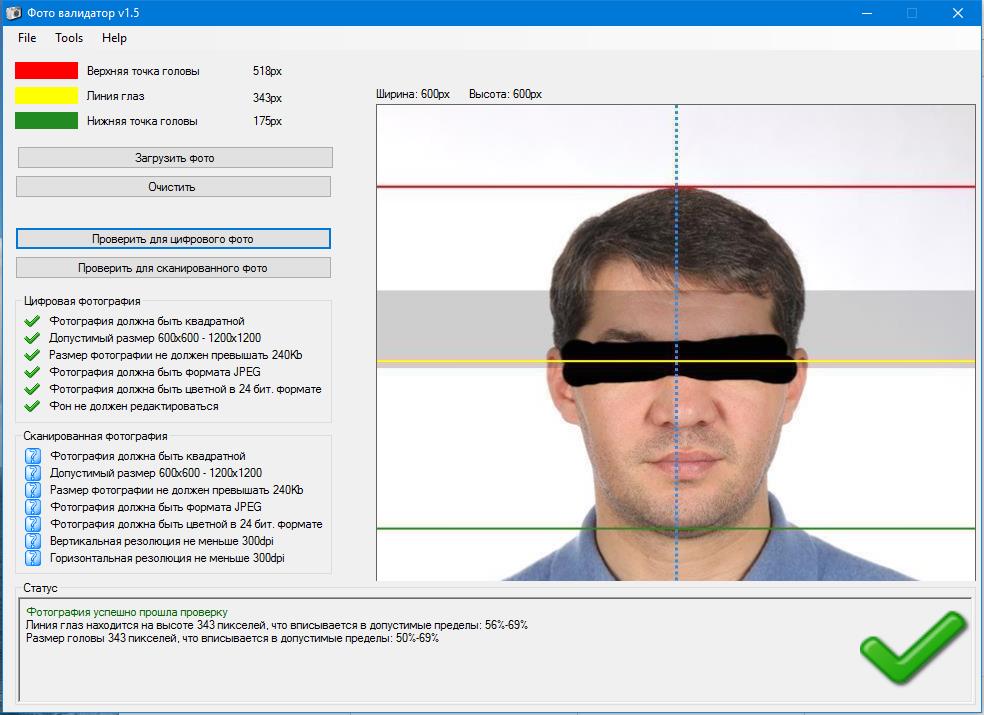 Выберите инструмент пипетки, затем кликните по фоновому цвету на видео, чтобы «сообщить» программе, какой цвет необходимо удалить.
Выберите инструмент пипетки, затем кликните по фоновому цвету на видео, чтобы «сообщить» программе, какой цвет необходимо удалить.
Если вокруг объекта на видео осталась зелёная подсветка, вернитесь в Окно свойств и вручную измените порог минимальной яркости и порог минимальной цветности. На видео ниже подробно показано, как это сделать:
После того, как вы удалили фон, вы можете заменить его другим видео или изображением. Для этого просто перетащите файл на шкалу времени и разместите слоем ниже – под оригинальным видео, так чтобы его было видно сквозь удалённые участки. Если же вы хотите сохранить видео с прозрачным фоном, узнайте как это сделать из нашей инструкции.
Системные требования VSDC: VSDC совершенно не требователен к ресурсам компьютера и будет работать даже если у вас устаревшая операционка на ПК с небольшим объёмом памяти. Среди ключевых требований 1 Гб памяти для стабильной работы программы, 300 Мб свободного места на жёстком диске, Intel, AMD или другие совместимые процессоры с частотой от 1. 5 Гц или выше.
5 Гц или выше.
Скачать VSDC с официального сайта.
2. iMovie (iOS и macOS)
iMovie – это бесплатный видеоредактор, который по умолчанию установлен на компьютерах и мобильных устройствах Apple.
Как и VSDC, iMovie является нелинейным видеоредактором. Это значит, что вы сможете располагать файлы не только в прямой последовательности, но и «наслаивать» их для достижениях различных эффектов. В отличие от VSDC, однако, iMovie позволяет удалять и зелёный, и синий фон.
Принцип работы хромакей здесь отличается тем, что вручную выбирать цвет вам не придётся. Последовательность действий следующая:
- Импортируйте новый фон в редактор и разместите его на шкале времени.
- Слоем выше разместите видео с зелёным или синим фоном.
- Нажмите кнопку Настройки наложения видео и выберите Зелёная/Голубая студия в выпадающем меню.
- Как только вы выполните эти шаги, в меню сверху отобразятся настройки инструмента хромакей.
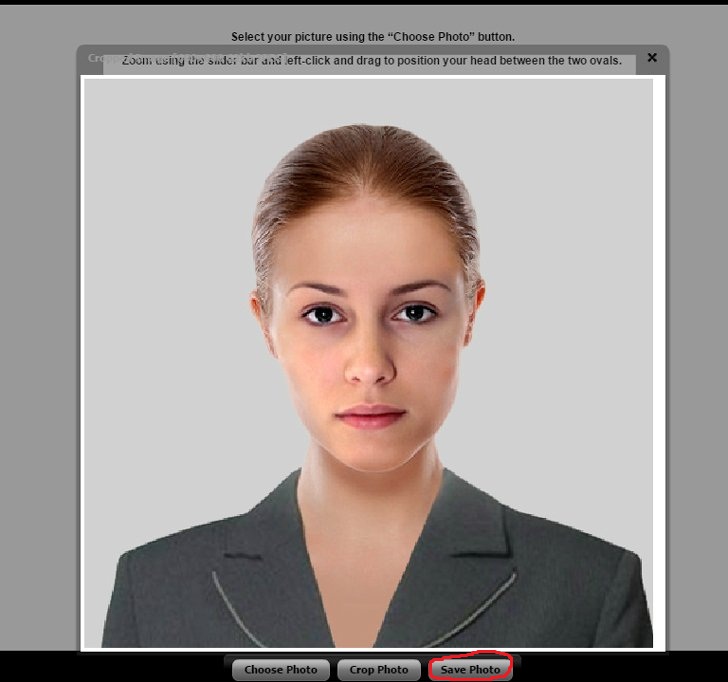 Используйте их, чтобы откорректировать результат и устранить недочёты.
Используйте их, чтобы откорректировать результат и устранить недочёты.
Детальную инструкцию по работе с хромакей в iMovie можно найти на официальном сайте.
Минимальные системные требования: если вы планируете использовать iMovie на iPad, iPhone, или iPod touch, обновитесь до 13.4 или более поздней версии iOS. Для Mac вам понадобится macOS не раньше 10.14.6, а также 2 Гб памяти (хотя лучше 4 Гб) и графическая карта, которая поддерживает OpenCL.
Скачать iMovie из App Store.
3. Shotcut (Windows, macOS, Linux)
Shotcut – это видеоредактор с открытым кодом, который работает на Windows, macOS и Linux. В списке возможностей этой программы также есть хромакей, однако, добраться до него будет чуть сложнее, поскольку интерфейс Shotcut организован не самым типичным образом. С первого запуска прослеживается стремление разработчиков к минимализму: окно предпросмотра занимает бОльшую часть рабочего пространства, а в основном меню лишь несколько вкладок.
Особенность Shotcut ещё и в том, что эта программа поддерживает широкий набор горячих комбинаций клавиш для монтажа, а это существенно сокращает время работы.
Хромакей в видеоредакторе Shotcut относится к категории фильтров, и применить его можно следующим образом:
- Сперва импортируйте в программу файл, который будет служить новым фоном. Это может быть как изображение, так и видео. Затем загрузите видео с зелёным фоном. (Чтобы добавить новую дорожку, используйте сочетание клавиш Ctrl + I).
- Щелчком мыши выберите видео с зелёным фоном и откройте меню Фильтры сверху.
- Нажмите на иконку, обозначенную крестиком ( “+” ) и в поисковой строке введите Chroma Key: Simple.
- Как правило, после этого шага зелёный фон удаляется автоматически. Однако, если вы видите, что на видео остались области зелёного цвета, используйте инструмент «Пипетка», а также попробуйте вручную откорректировать параметр под названием Distance.

Системные требования Shotcut: процессор x86-64 Intel или AMD с минимальной частотой 2 Гц для работы с SD видео, поддержка OpenGL 2.0, как минимум 4 Гб памяти на жёстком диске (8 Гб, если вы планируете работать с видео качества HD).
Скачать этот редактор можно с официального сайта компании-разработчика.
4. OpenShot (Windows, macOS, Linux)
Следующая программа для работы с хромакей на видео называется OpenShot. Это достаточно простой редактор, напоминающий своим интерфейсом Movie Maker. Он отлично подойдёт для начинающих пользователей, без опыта монтажа.
Чтобы удалить зелёный фон на видео в OpenShot, необходимо выполнить следующее:
- Перетащите файлы во вкладку Файлы проекта.
- Разместите их на шкале времени в том же порядке: видео с зелёным фоном должно располагаться уровнем выше файла с изображением нового фона.
- Откройте вкладку Эффекты в строке поиска введите Chroma Key.
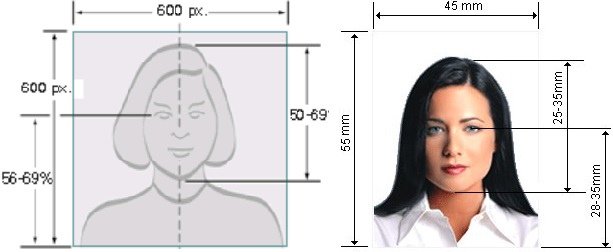 Затем захватите и перетащите эффект поверх видео с зелёным фоном.
Затем захватите и перетащите эффект поверх видео с зелёным фоном.
Как только вы это сделаете, над файлом с зелёным фоном вы заметите небольшую иконку с буквой “C”. Она используется для вызова меню настроек эффекта хромакей. В отличии от большинства бесплатных видеоредакторов, OpenShot позволяет изолировать и удалить любой цвет на видео – не только синий и зелёный. Соответственно, вы также не ограничены фоном – вы можете удалить области выбранного цвета, где бы они ни находились.
Эффект, однако, не применяется автоматически, по щелчку. Вам понадобится вручную выбрать цвет для удаления. Для этого правой кнопкой мыши щёлкните по иконке “C” и откройте меню Настроек. Затем найдите опцию “Изолировать цвет” и сделайте двойной щелчок – откроется палитра цветов, где вы сможете выбрать цвет, который необходимо изолировать на видео. Если после применения эффекта на видео остались области зелёного цвета, воспользуйтесь ручной настройкой эффекта.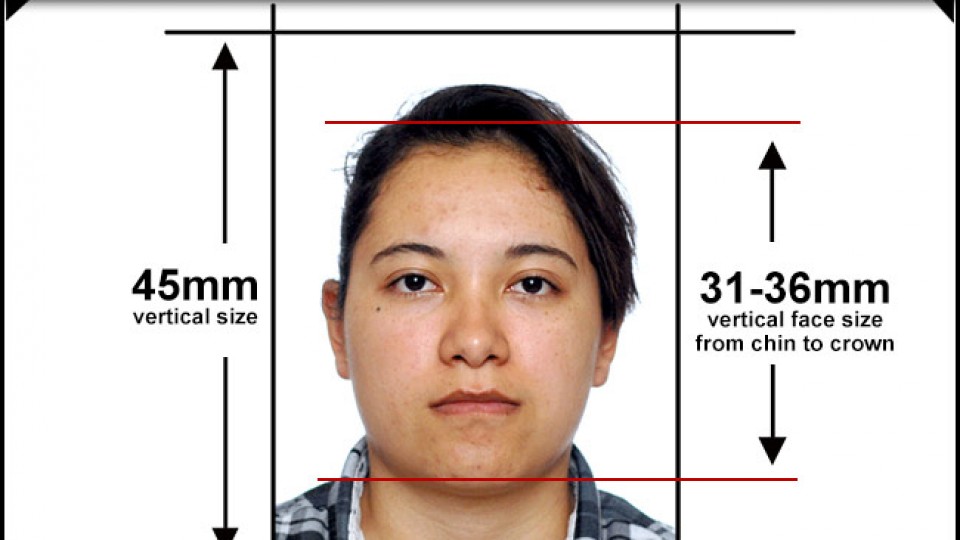 Видеоинструкцию можно посмотреть здесь.
Видеоинструкцию можно посмотреть здесь.
Системные требования OpenShot: 64-битная ОС, 4 Гб памяти на жёстком диске (рекомендовано 16 Гб), 500 Мб пространства для установки программы, мультиядерный процессор.
Скачать редактор с официального сайта разработчика.
5. HitFilm Express (Windows и macOS)
HitFilm Express – это бесплатная версия премиум редактора от компании FXhome. FXhome специализируется на спецэффектах и продвинутых инструментах монтажа для начинающих режиссеров. Среди списка возможностей программы есть в том числе и хромакей, позволяющий быстро удалить зелёный, синий или красный фон.
Хромакей в HitFilm Express работает достаточно просто и интуитивно:
- Перетащите файлы проекта во вкладку Mедиа. Затем разместите их на шкале времени: сперва файл с изображением нового фона, а затем, слоем выше, видео с зелёным или синим фоном.
- Откройте вкладку Эффекты и введите Зелёный экран (Chroma key) в поисковой строке.
 Затем перетащите эффект под названием Цветовой контраст (Color difference key) поверх видео с зелёным фоном.
Затем перетащите эффект под названием Цветовой контраст (Color difference key) поверх видео с зелёным фоном. - Сделайте двойной щелчок по эффекту, чтобы открыть дополнительные настройки. HitFilm Express позволяет полностью удалить фон видео или сделать его полупрозрачным. Чтобы отрегулировать степень прозрачности, используйте настройки под названием Мин., Макс., и Гамма.
Системные требования редактора: HitFilm Express – это одна из самых требовательных программ в нашем списке. Для работы с HitFilm вам понадобится 64-битную ОС, процессор четвертого поколения Intel® Core™ или AMD эквивалент, минимум 4 Гб на жёстком диске и минимум 1 Гб памяти для работы программы. Графическая карта: NVIDIA GeForce 600, AMD Radeon R5 240, или Intel HD Graphics 5000 (GT3).
Посетить официальный сайт FXhome и скачать программу.
Как выбрать видеоредактор с хромакей для вашего компьютера?
Прежде чем определяться с программой, стоит задать себе несколько вопросов:
1.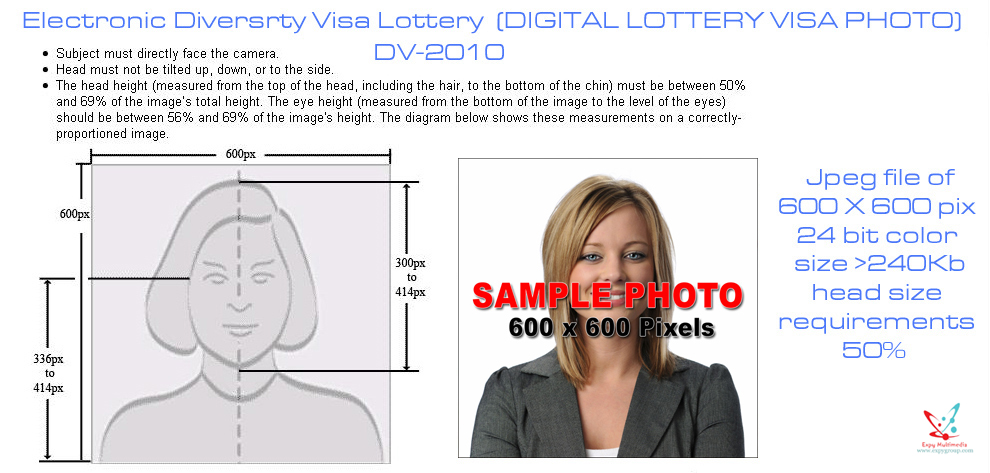 Соответствует ли мой компьютер системными требованиям программы?
Соответствует ли мой компьютер системными требованиям программы?
Первое, на что стоит обратить внимание – это ресурсы вашего компьютера. Большая часть видеоредакторов имеют минимальное требование к процессору и объёму памяти, и если ваш компьютер им не соответствует, программа будет работать нестабильно.
Помимо системных требований, стоит принять во внимание и размер файлов, с которыми вы планируете работать. Видео большой продолжительности и высокого качества требуют дополнительных ресурсов, и даже если вы работаете на современной мощной машине, видеоредактор может зависать и выключаться. Чтобы предотвратить потерю данных, мы советуем заранее найти и активировать функцию автосохранения (как правило, это встроенная опция) а также разобраться, как работает создание резервной копии.
2. Какого цвета фон на моих видео?
В некоторых видеоредакторах хромакей работает только на удаление зелёного и/или синего фона. Другие же программы позволяют изолировать и удалить любой цвет.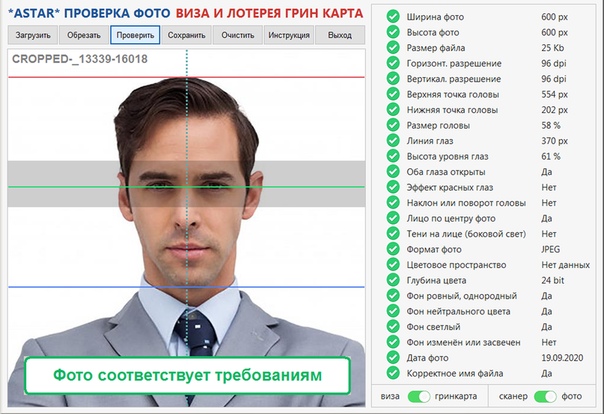 Если вы планируете снимать на красном, розовом или любом другом фоне, сперва убедитесь в том, что выбранная программа поддерживает эту опцию.
Если вы планируете снимать на красном, розовом или любом другом фоне, сперва убедитесь в том, что выбранная программа поддерживает эту опцию.
Например, хромакей в iMovie работает только с зелёным и синим фоном на видео. А вот OpenShot в этом плане универсален – с помощью инструмента пипетка вы сможете выбрать вручную и удалить абсолютно любой цвет на видео.
3. Какие еще инструменты монтажа мне понадобятся?
Планируете ли вы в дальнейшем использовать программу или удаление фона – это разовая задача? Если вас интересует монтаж, то стоит протестировать программу на интуитивность, убедиться в том, что в интернете есть актуальные инструкции, а также площадки, на которых компания или сообщество пользователей, в случае необходимости, отреагируют на ваш вопрос.
Протестировать интуитивность программы можно, выполнив базовые операции, такие как разбивка и склейка видео, добавление переходов, подписей и фоновой музыки. Кроме того, стоит посмотреть, какие материалы и примеры использования компания-разработчик публикует на сайте и в социальных сетях.
Полезные материалы
Если вам понравилось работать с эффектом хромакей, и вы хотите попробовать более сложные приёмы, в интернете немало источников, где можно черпать вдохновение.
Вот ссылки, с которых можно начать изучение вопроса:
Videezy и Videvo – это сайты с бесплатными стоковыми видео для свободного использования. В библиотеках этих сайтов есть в том числе и видео с зелёным фоном, которые можно скачать для отработки навыка и тестирования программ.
Наша инструкция по работе с зелёным экраном – в этой статье мы собрали советы по съёмке видео на зелёном фоне в домашних условиях, а также несколько идей для ваших проектов.
Cine 24 VPX – этот канал просто кладезь идей. Автор еженедельно публикует оригинальные приёмы и сценарии, которые можно реализовать в редакторе видео с помощью хромакей.
Остались вопросы? Напишите нам на Facebook.
Создать оживающие фото бесплатно — онлайн-конструктор WebAR
Создавайте оживающие фото, альбомы и другие проекты с дополненной реальностью без кода и навыков работы с 3D
Полностью бесплатно.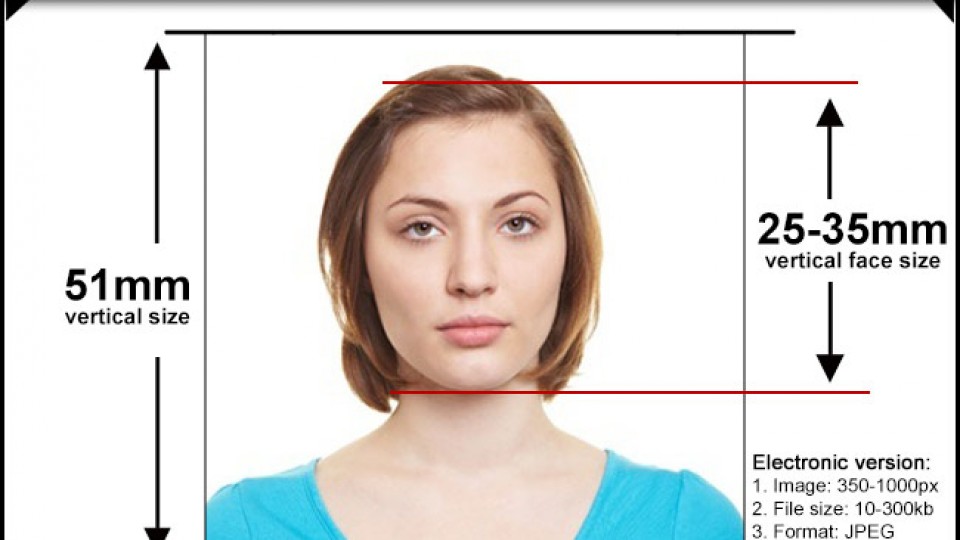 Не требуется банковская карта.
Не требуется банковская карта.
Посмотрите примеры оживающих фото
Оживить фото — очень легко!
Создание одной оживающей фотографии занимает всего 1 минуту
*Открывается без предварительной установки на Android 8 и выше и IOS 14 и выше
Аналитика AR.Studio
Отслеживайте результативность собственных WebAR проектов и улучшайте их показатели благодаря встроенной системе аналитики
Создавайте и внедряйте WebAR под свои нужды
Физическим лицам
Фрилансерам
Юридическим лицам
Образовательным учреждениям
Выберите категорию:
Физическим лицам
FAQ
Просмотр и публикация любых проектов, созданных на Web-AR.Studio, не требует предварительного специального программного обеспечения. Все происходит прямо в вашем браузере
На текущем этапе работы платформы, создание любых проектов в интуитивно понятном 2D редакторе, никаких навыков.
Любой проект, созданный в Web-AR.Studio, работает во всех возможных платформах и браузерах. В настоящее время работают технические функции реализации, приложения WebAR, работающие иногда менее стабильно в сравнении с мобильными приложениями, но все нестабильности исправлены с выходом платформы из бэта тестирования)
В настоящее время работают технические функции реализации, приложения WebAR, работающие иногда менее стабильно в сравнении с мобильными приложениями, но все нестабильности исправлены с выходом платформы из бэта тестирования)
- Охват аудитории в 2 раза больше, чем в Instagram или Snap: около 3.5 миллиардов человек
- Среднее время использования дополненной реальности – больше 2 минут!
- Конечный пользователь не должен скачивать чужие мобильные приложения для просмотра AR проектов. Достаточно сделать всего 2 действия: перейти на сайт с вашим доменом и навестись на отслеживаемый объект
- Мгновенные обновления WebAR приложений без необходимости ожидания валидации магазинов приложений
- WebAR приложения очень просто внедрить в текущие продукты или рекламные кампании. Не требуется каких-либо изменений бизнес-процессов для внедрения
Да. Мы помогаем с созданием и продвижением проектов с дополненной реальностью прямо в режиме реального времени в нашем дискорд сервере. Кроме того, вы можете запросить у нас создание вашего собственного демо, нажав на кнопку “запрос демо”, находящуюся в шапке конструктора.
Кроме того, вы можете запросить у нас создание вашего собственного демо, нажав на кнопку “запрос демо”, находящуюся в шапке конструктора.
- Базовый функционал нашей платформы абсолютно бесплатный. Без ограничений по времени использования. Без необходимости в подключении банковских карт.
- Все проекты, создаваемые на Web-AR.Studio работают прямо в браузере и не требуют загрузки специальных приложений для просмотра/редактирования AR
- Наиболее понятный и функциональный 2D онлайн – редактор среди всех существующих аналогов, необходимый для создания оживающего контента
- Единственный редактор, обладающий возможностями беспроблемного создания проектов с несколькими триггерами и несколькими сценами на триггерах одновременно
- Нет необходимости в встраивании Google Analytics и настройке счётчиков. Наша встроенная аналитика уже сделала это за вас
- Разработка WebAR без кода и навыков работы с 3D
- Удобное создание наиболее популярных проектов: оживающие фотоальбомы, оживающие визитки и т.
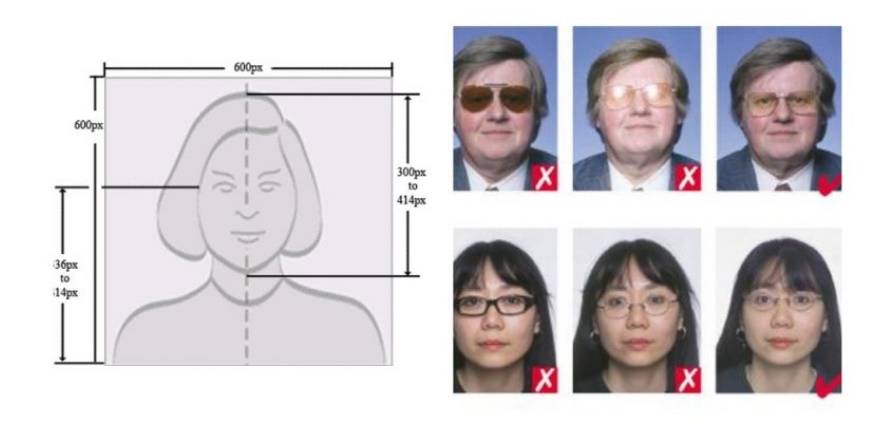 п. благодаря шаблонам AR проектов и сцен
п. благодаря шаблонам AR проектов и сцен
Не только можно, но и нужно. Специально для этого мы встроили систему аналитики прямо в личный кабинет
Да. Мы понимаем, что для создания сложных концептов типа “оживающий альбом” требуется большое количество оживающих фото. Именно для этого мы реализовали возможность интуитивно понятного добавления до 9 оживающих фото в один проект. Кроме того, вы можете использовать шаблоны проектов для ускоренного создания проектов
Да. Кроме того, вы можете делать довольно сложные концепты, используя одновременно несколько 3D сцен на одном или нескольких триггерах одновременно. Это очень пригодится для по-настоящему впечатляющих альбомов, меню, рекламы и многого другого
Обо всех будущих возможностях платформы можете следить на нашем дискорд сервере и github
Попробуйте Web-AR.Studio прямо сейчас!
Создайте свой собственный проект с технологией дополненной реальности совершенно бесплатно
Fotor – бесплатный онлайн-редактор фотографий и изображений
Photo Editor: Fotor – бесплатный онлайн-редактор фотографий и изображений
Фоторедактор Fotor позволяет редактировать фотографии всего за несколько кликов. Он охватывает различные бесплатные онлайн-инструменты для редактирования фотографий, поэтому вы можете обрезать изображения, изменять их размер, добавлять текст к фотографиям, создавать фотоколлажи и легко создавать графические дизайны.
Он охватывает различные бесплатные онлайн-инструменты для редактирования фотографий, поэтому вы можете обрезать изображения, изменять их размер, добавлять текст к фотографиям, создавать фотоколлажи и легко создавать графические дизайны.
Редактирование фотографии Создание дизайна Создание коллажа
Обрезка и изменение размера изображений
Обрезка изображения никогда не была проще с бесплатным онлайн-редактором фотографий Fotor. С легкостью обрезайте и изменяйте размер любого изображения до нужного размера и пикселей. Редактируйте изображение без каких-либо навыков Photoshop.
Улучшение фотографий
Улучшение фотографий Fotor поможет вам сэкономить много времени и энергии, улучшая ваши изображения одним щелчком мыши. Отрегулируйте экспозицию, цвета, контраст/резкость и предотвратите запотевание изображения, чтобы улучшить качество фотографии и сохранить изображение без каких-либо усилий.
Средство для создания коллажей
Создавайте эстетичные фотоколлажи с помощью средства для создания коллажей Fotor, чтобы продемонстрировать свои изображения. Вас ждут различные макеты коллажей и шаблоны фотоколлажей.
Вас ждут различные макеты коллажей и шаблоны фотоколлажей.
Удалить объекты
Легко удаляйте ненужные объекты с фотографий с помощью средства удаления объектов Fotor с искусственным интеллектом. Мгновенно получите одно отполированное изображение.
Удивительные фотоэффекты
Придайте своим фотографиям новый вид с помощью фотоэффектов, таких как ретро-фотофильтры, винтажные фотоэффекты и художественные фотоэффекты. Онлайн-редактор изображений Fotor — ваша волшебная палочка, превращая ваши изображения в красивые снимки с помощью онлайн-фотоэффектов.
Как редактировать фотографии
Всего 4 простых шага отделяют вас от создания красивых изображений, как у профессионального фотографа.
1. Загрузите изображение
Загрузите или перетащите изображение на холст, чтобы приступить к редактированию в редакторе изображений Fotor.
2. Выберите функцию
Щелкните левое меню веб-приложения фоторедактора Fotor, просмотрите функции обрезки, изменения размера, эффектов, функций красоты и выберите одну из них, например обрезку.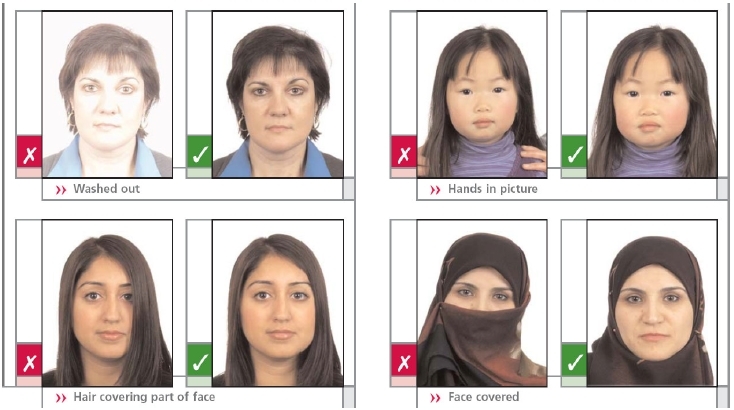
3. Настройка и предварительный просмотр
Редактируйте изображения онлайн с помощью графического редактора Fotor всего за несколько кликов, настраивайте интенсивность, предварительно просматривайте и применяйте.
4. Загрузите и поделитесь
После редактирования приложений загрузите красивое изображение, которое вы отредактировали, или поделитесь им непосредственно в социальных сетях.
Зачем выбирать фоторедактор Fotor
Фоторедактор Fotor упрощает редактирование изображений. Различные стильные фотоэффекты и функции редактирования наверняка смогут удовлетворить все ваши потребности в редактировании. Он отлично подойдет как новичкам, так и профессионалам.
Вдохновляйтесь шаблонами фотоколлажей
Не просто улучшайте свои фотографии, попробуйте узнать больше, что можно сделать с вашими изображениями. Добавьте больше фотографий в ячейки коллажа или замените фотографии из шаблонов коллажей, чтобы сделать эстетичные изображения.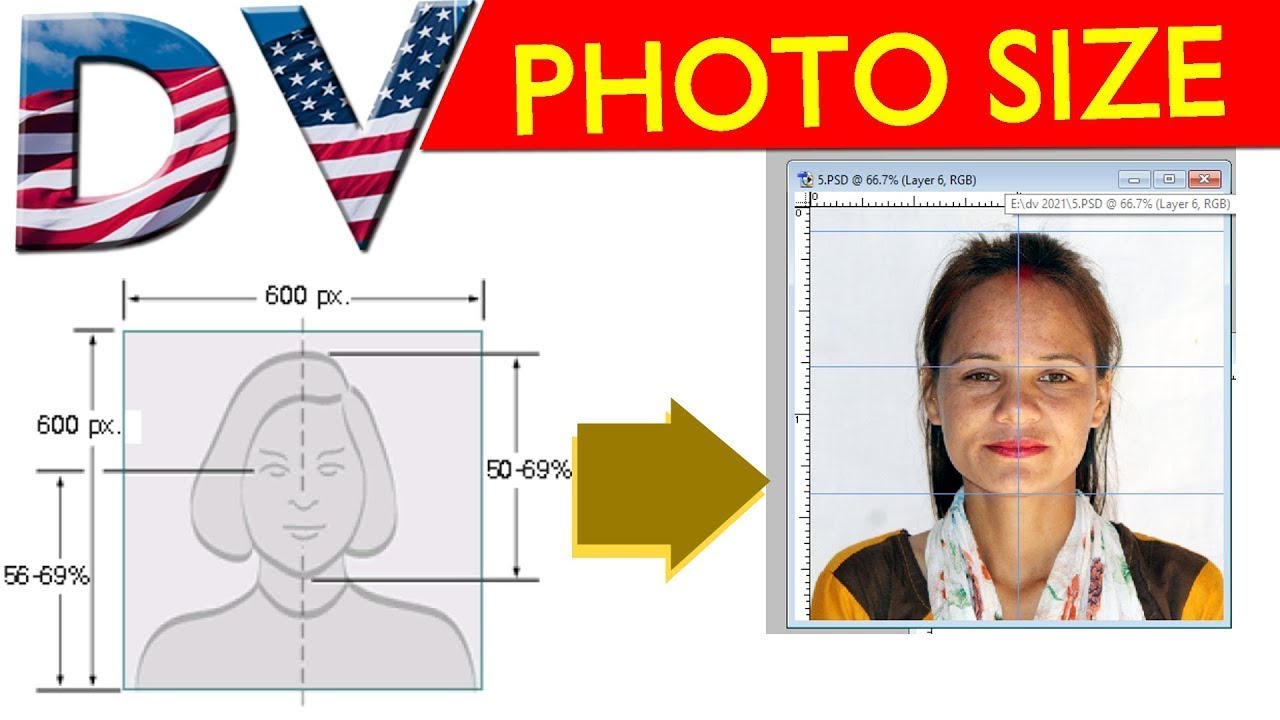
Множество учебных пособий и руководств по редактированию фотографий в Интернете
Узнайте, как сделать свои фотографии потрясающими с помощью лучшего бесплатного фоторедактора Fotor.
Часто задаваемые вопросы по редактированию фотографий
Второе поколение цифрового редактора изображений и дизайнера после Photoshop.
— BBC News
2017 WebAward за выдающиеся достижения.
—WebAwards
Онлайн-редактор фотографий Fotor корректирует изображения прямо в браузере.
— Windows Central
Бесплатное улучшение фотографий в один клик.
—Techradar
10 Бесплатное средство для создания фотографий на паспорт для рабочего стола и в Интернете
Использование фотографий в качестве идентификации считается необходимостью во всем мире. От официальных потребностей до профессиональных требований, вы должны предоставить свою фотографию для идентификации и использования в записи. Однако каждая другая платформа или система имеет свой собственный набор требований для работы.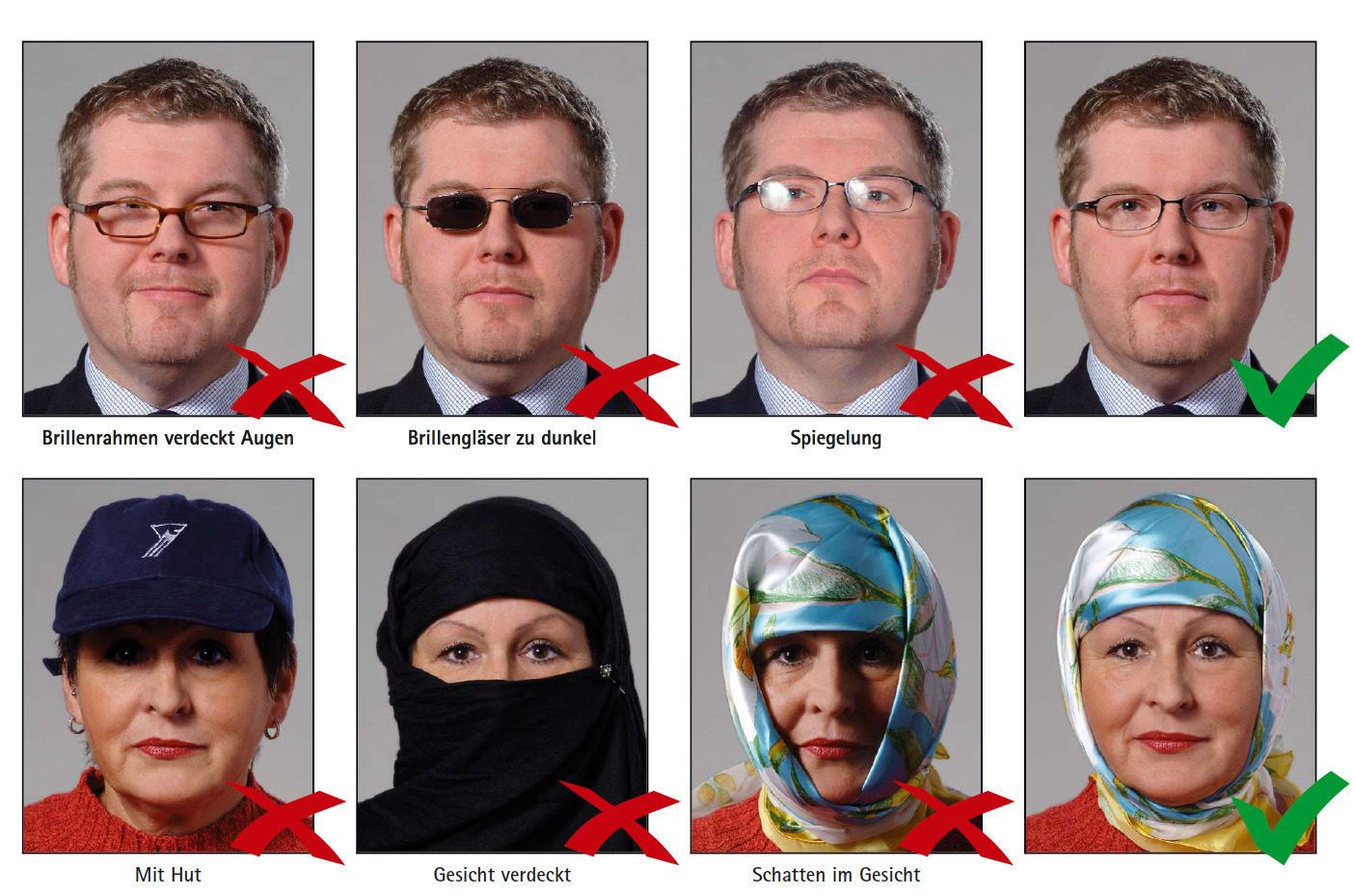 Среди них некоторые платформы ищут фотографии паспортного размера в качестве общего требования к изображению.
Среди них некоторые платформы ищут фотографии паспортного размера в качестве общего требования к изображению.
Для этого вам может понадобиться фоторедактор размером с паспорт, который избавит вас от необходимости ходить по рынку в поисках того, кто сделает это для вас. Загляните в эти несколько фоторедакторов паспортов, чтобы найти лучший из них для вашей работы.
Часть 1: 5 Бесплатный онлайн-редактор фотографий на паспорт
время.
1.
Фото на паспорт онлайн
Возможно, вы всегда слышали о фотобудке на паспорт, где можно сделать фотографии паспортного размера. Насколько хорошо было бы иметь в кармане фотобудку для паспорта? Passport Photo Online — это удобный пример бесплатного фоторедактора на паспорт, который дает пользователям возможность делать фотографии нужным образом. Известная своим удобством, ваша фотография паспортного размера будет подготовлена за считанные секунды.
Фото на паспорт Online понимает необходимость профессионализма при предоставлении фотографии паспортного размера. Платформа с явным контролем и балансом в своей системе гарантирует, что все фотографии соответствуют требованиям властей. Для этого фоторедактора паспорта нет отклоненных частей.
Платформа с явным контролем и балансом в своей системе гарантирует, что все фотографии соответствуют требованиям властей. Для этого фоторедактора паспорта нет отклоненных частей.
2.
Persofoto
Говоря об удобстве пользователя, Persofoto предоставляет пользователям одну из самых простых сред для настройки фотографий на паспорт. Известный своими эффективными функциями, этот редактор фотографий паспортного размера поможет вам выбрать лучшую фотографию для себя. С четкими инструкциями по съемке фото этот редактор наилучшим образом использует сделанные фотографии, чтобы преобразовать для вас идеальную фотографию паспортного размера.
Вы можете сфотографировать себя на месте или даже предоставить этому редактору фотографий паспортного размера предварительно сделанную фотографию. В обоих случаях вы получаете оптимальные результаты с профессиональными функциями.
3.
Make Passport Photo.com
Рассматривая множество онлайн-инструментов для фотографий на паспорт, Make Passport Photo.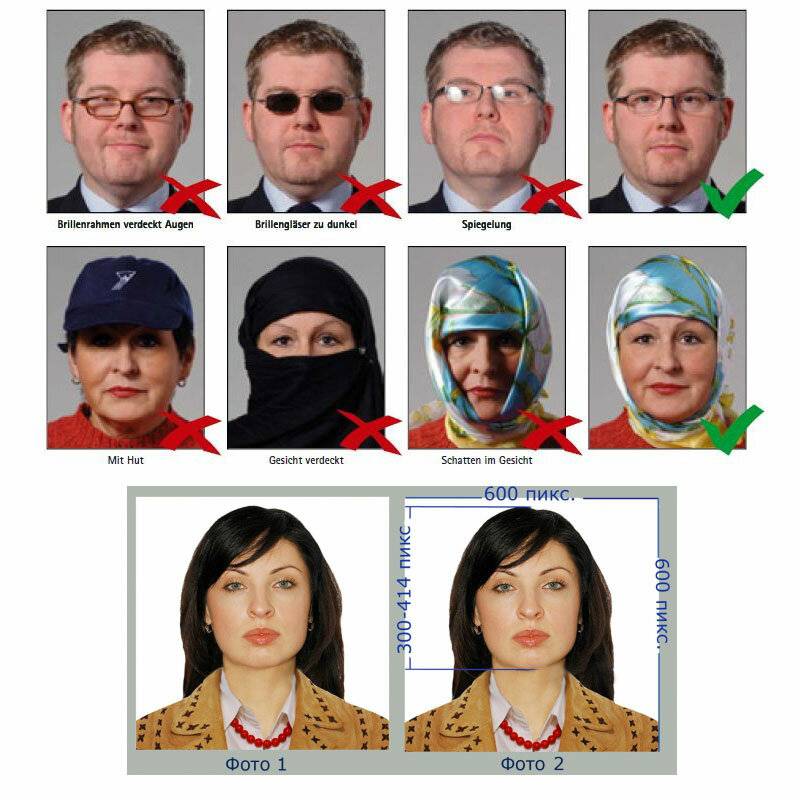 com предлагает невероятно уникальную систему для настройки фотографий на паспорт для своих пользователей. Этот фоторедактор паспортного размера позволяет пользователям выбирать свою страну перед настройкой фотографии. Как это удобно? После выбора страны вы можете автоматически настроить фотографию паспортного размера в соответствии с правилами вашей страны.
com предлагает невероятно уникальную систему для настройки фотографий на паспорт для своих пользователей. Этот фоторедактор паспортного размера позволяет пользователям выбирать свою страну перед настройкой фотографии. Как это удобно? После выбора страны вы можете автоматически настроить фотографию паспортного размера в соответствии с правилами вашей страны.
Этот редактор фотографий на паспорт — лучшее, что вы можете найти на онлайн-рынке. Он удаленно обрабатывает каждый предлог предоставленного изображения, чтобы дать оптимальные результаты.
4.
123PassportPhoto
123PassportPhoto — еще одна впечатляющая опция в инструментах редактирования фотографий паспортного размера. Совместимый с более чем 50 странами, инструмент настраивает панель требований в соответствии с выбранной страной. Предлагая другие стили фотографий, это бесплатное средство для создания фотографий на паспорт предназначено для экономии денег. Он контролирует ваши карманы, но также экономит ваше время при поиске источника эффективных фотографий паспортного размера.
Качество 123PassportPhoto никогда не страдало. С результатами печати 600 dpi инструмент предлагает своим пользователям услуги премиум-класса среди неэффективных опций. Если вы ищете качество, это лучший вариант, который вы можете найти на текущих платформах.
5.
IDPhotoDIY.com
Фотографии паспортного размера — это профессиональный альбом изображений, используемых в важных документах. Понимая потребности своих пользователей, IDPhotoDIY.com сохранил очень динамичный набор правил с четкими пояснениями. Он, безусловно, является лучшим бесплатным производителем фотографий на паспорт, предоставляя динамические предложения своим пользователям при съемке фотографий на паспорт.
Предоставляя свои услуги более чем в 70 странах, IDPhotoDIY.com устанавливает высокие стандарты для других конкурентов на рынке создания идеальных фотографий на паспорт. Это, безусловно, один из лучших, которые вы найдете на рынке!
Часть 2: 5 Бесплатное средство для создания фотографий на паспорт для пользователей настольных компьютеров
В этой части основное внимание уделяется настольным инструментам, которые можно использовать для съемки и создания идеальных фотографий на паспорт. Если вас не устраивают результаты онлайн-редактора фотографий на паспорт, вы можете рассмотреть возможность использования настольных вариантов для лучшего качества.
Если вас не устраивают результаты онлайн-редактора фотографий на паспорт, вы можете рассмотреть возможность использования настольных вариантов для лучшего качества.
1.
Photomatic
Если вы ищете сочетание качества и разнообразия, Photomatic будет лучшим настольным вариантом, который только можно рассмотреть. Поскольку онлайн-инструменты не отвечают вашим потребностям с точки зрения требований вашей страны, Photomatic может быть более широким вариантом в целом. Инструмент предлагает своим пользователям автоматическую обрезку фотографий с помощью простого интерфейса. Функции, предлагаемые этим фоторедактором на паспорт, довольно динамичны и просты для понимания.
В контролируемой среде вы можете внести существенные изменения в свою фотографию паспортного размера для достижения лучших результатов. Исключите все шансы получить отказ с Photomatic.
2.
ID Photo by Codenia
Скорость и ловкость в таких задачах очень важны. Чтобы сделать ваши операции проще и быстрее, ID Photo от Codenia предоставляет вам среду, которая упрощает форматирование, редактирование и сохранение фотографий паспортного размера. Этот производитель фотографий паспортного размера является одним из лучших, которые вы можете найти, благодаря быстрым результатам и быстрому процессу. С более чем шаблонами для 100 стран, он, безусловно, лучше, чем большинство основных инструментов для создания фотографий.
Этот производитель фотографий паспортного размера является одним из лучших, которые вы можете найти, благодаря быстрым результатам и быстрому процессу. С более чем шаблонами для 100 стран, он, безусловно, лучше, чем большинство основных инструментов для создания фотографий.
ID Photo упрощает процесс благодаря мультитач-жестам в интерфейсе. Попробуйте этот эффективный инструмент для фотографии паспортного размера хоть раз!
3.
Passport Photo Maker 9.15
Переходя к профессиональному выбору, этот редактор фотографий на паспорт предлагает улучшенный и расширенный набор инструментов для своих пользователей. Предлагая все основные фотоинструменты размером с паспорт, этот производитель позволяет вам управлять фоном и одеждой на фотографии.
В отличие от других фоторедакторов паспортного размера, Passport Photo Maker 9.15 совершенно другой и продвинутый по своим функциям. Если вы хотите внести изменения в свою фотографию при установке ее размера, этот редактор — идеальный выбор!
4.
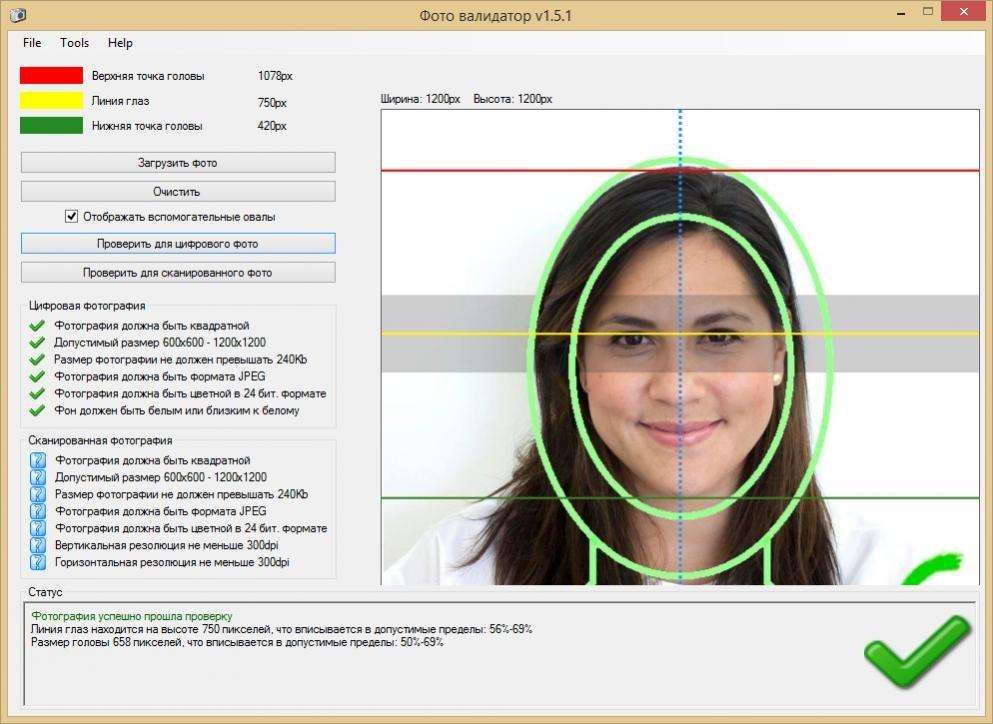 PhotoScape
PhotoScape
PhotoScape является ответом на более простые и удобные инструменты для редактирования фотографий на рабочем столе. Этот забавный инструмент для использования, этот редактор фотографий на паспорт предоставляет более широкий набор функций, чем онлайн-инструменты на рынке. На этой платформе возможно многократное редактирование без ущерба для качества изображения.
Разнообразие возможностей редактирования изображений делает его отличным выбором для фотографа размером с паспорт. Получите максимум от этого инструмента!
5.
ID Photo Creator
На рынке представлено множество мощных инструментов для редактирования фотографий паспортного размера; тем не менее, ID Photo Creator предоставляет очень определенную структуру для создания фотографий паспортного размера с нуля. Он сопровождается примерами, содержит советы по запуску и руководство пользователя для новичков.
Вы можете использовать соответствующий шаблон, чтобы установить идеальную фотографию для ваших документов или других целей.

Leave a Reply